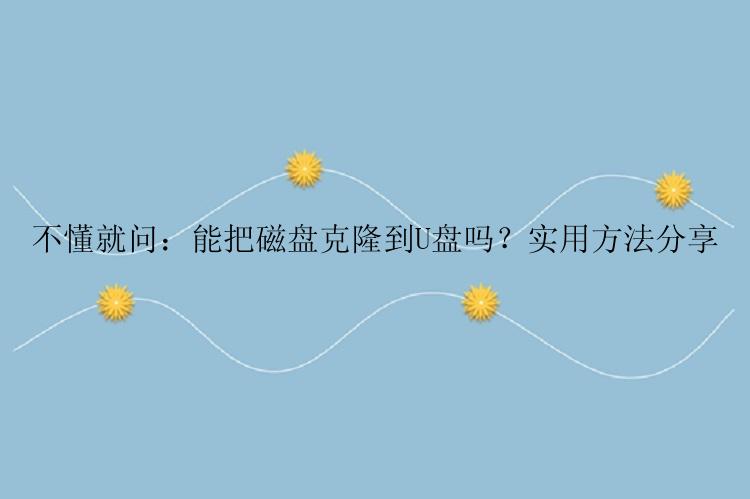
从该用户的求助帖中可以看出:在不用重装系统的前提下,用户想要把磁盘接下来。小编将重点讲解关于磁盘克隆的知识,帮助大家更加顺利地操作磁盘克隆。
二、磁盘克隆的全面解读磁盘克隆是指将源盘的所有数据复制到目标盘,包括应用系统、注册表信息、个人设置以及文件文档等,使得目标盘替代源盘。磁盘克隆的优势很明显,具体如下所示。
1、省时省力,高效操作磁盘克隆可以直接复制源盘的所有数据,包括操作系统、注册信息、个人设置以及应用程序等,省时省力,实现了高效化操作,可以为用户节省大量的时间和精力。
2、拓展空间,快捷简单旧硬盘空间越来越小,无法满足存储需求,需要拓展磁盘空间,用户直接借助于磁盘克隆,将旧硬盘替换成大磁盘空间,操作快捷,流程简单,满足用户对磁盘存储空间的需求。
三、如何利用磁盘克隆把磁盘克隆到U盘众所周知,U盘具有体积小、易携带、随插随拔、存储空间大、价格便宜等优势,在工作中的应用非常广泛。那么,用户改如何将磁盘克隆到U盘呢?
在这里,小编向大家介绍一款功能全面的磁盘克隆工具——备份专家,备份专家功能实用,可以帮助用户把磁盘克隆到U盘中,如下所示是具体的操作流程。
准备工作:
将外置设备(移动硬盘或U盘)连接到计算机;在官网下载并安装备份专家。步骤1. 打开备份专家(EaseUS Todo Backup Home),点击右上角工具按钮,选择克隆功能。
步骤2. 选择要克隆的磁盘/分区。
步骤3. 选择需要保存资料的目标磁盘。
高级选项:可以选择“优化固态硬盘”或“逐扇区克隆”。
步骤4. 点击“继续”,
步骤5. 预览磁盘布局,然后点击执行开始克隆。
一般情况下克隆需要花费的时间与您的磁盘容量有关,如果您不想长时间等待,可以选择“操作完成后关闭计算机”选项,等克隆完成后系统将自动关机。
综上所述,用户在全面理解了磁盘克隆的基础之上,可以顺利地操作磁盘克隆,可以规避人为误操作导致克隆失败而丢失重要数据。
四、更多关于备份专家的实用功能介绍
磁盘管理是比较系统化的操作,备份专家始终致力于为用户提供全方位的磁盘管理服务,满足用户多元化的场景需求。如下所示是备份专家为用户提供的其它的实用功能:
文件备份:设定备份计划定时自动备份文件夹&文档。同时,您还可以压缩文档,节省空间;加密文件,保护隐私。系统备份:备份 Windows 操作系统和用户设定,创建可启动的备份并在系统崩溃后迅速还原系统、恢复正常使用。磁盘/分区备份:采用区块级增量备份技术备份磁盘/分区,不影响正在运行的磁盘。储存备份:可以将备份储存到任何地方,包含硬盘、外接式硬盘、磁带、FTP 服务器、网络共享、NAS、CD/DVD等。智能备份:选择文档/文件夹,设置备份任务,简单高效,快速完成备份,没有多余的步骤。此外,小编提醒广大用户:在执行磁盘克隆的过程中,一定要保证目标盘的可用空间大于源盘的空间,否则会因为存储空间不足而导致克隆失败。其次,磁盘克隆只适用于在同一个磁盘的系统分区和引导分区,若不在同一磁盘,则无法执行相关的磁盘克隆操作。
欢迎下载备份专家来体验更多的实用功能,直接点击下方链接下载即可!






